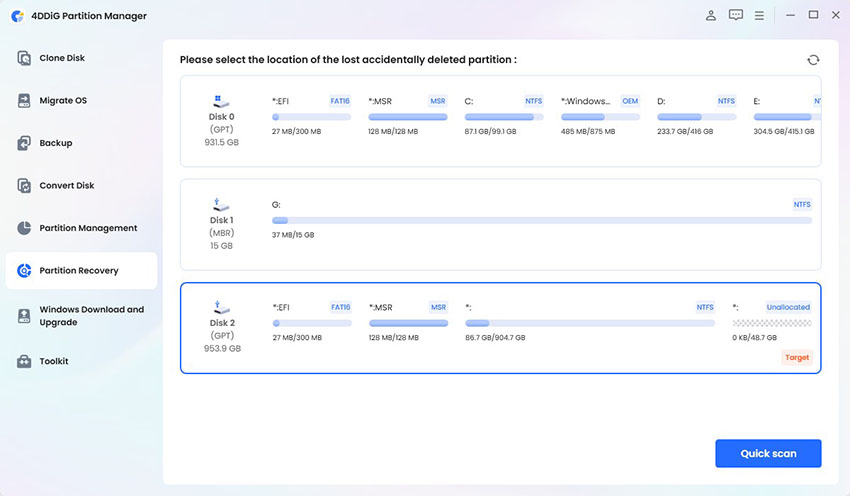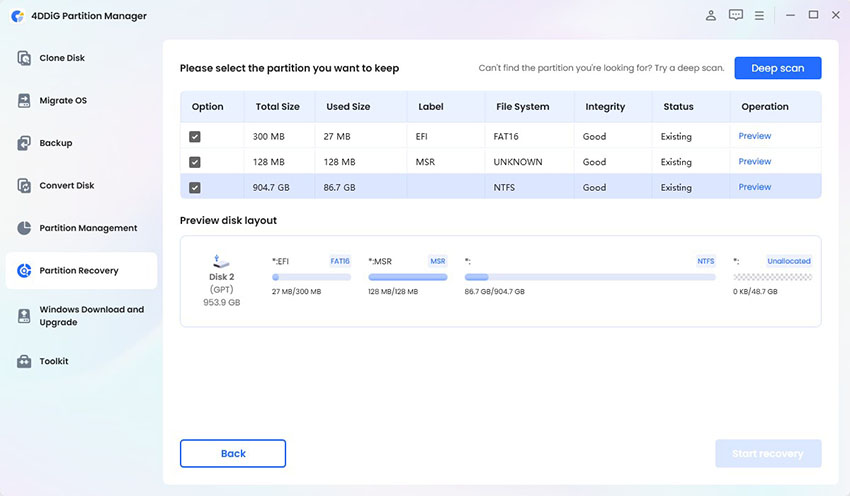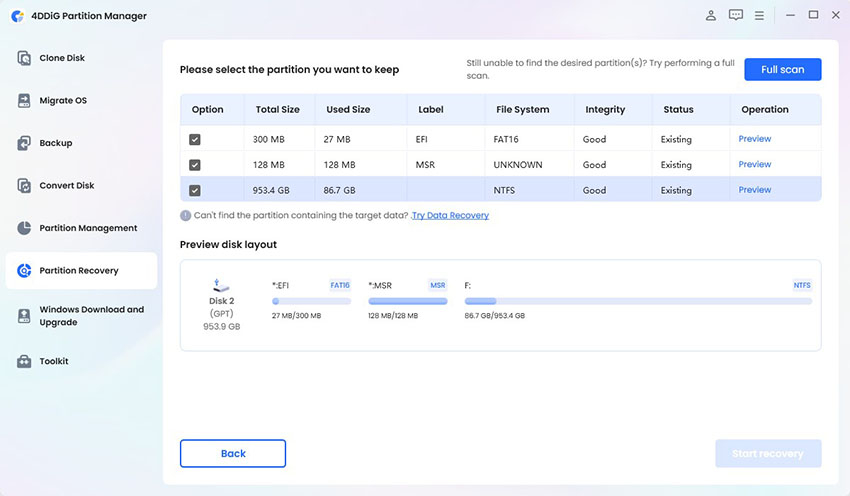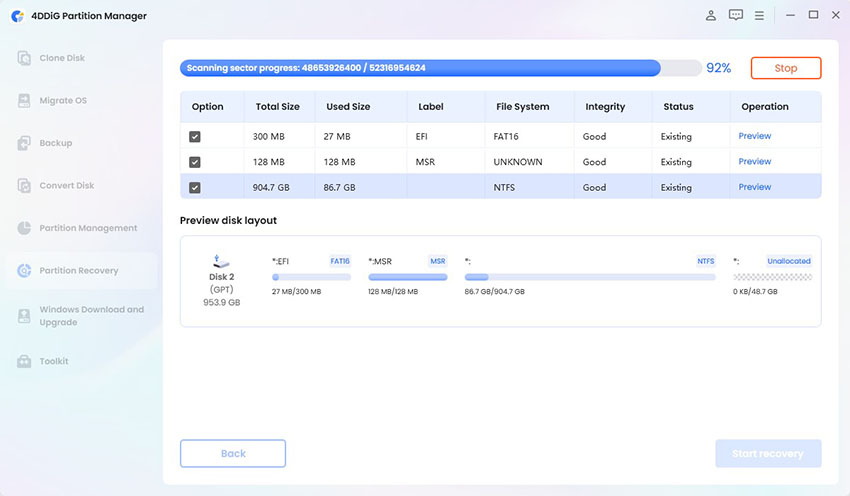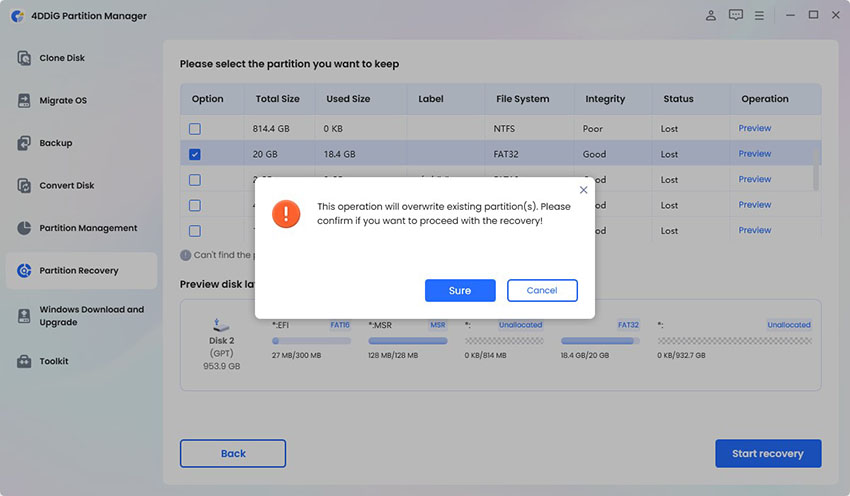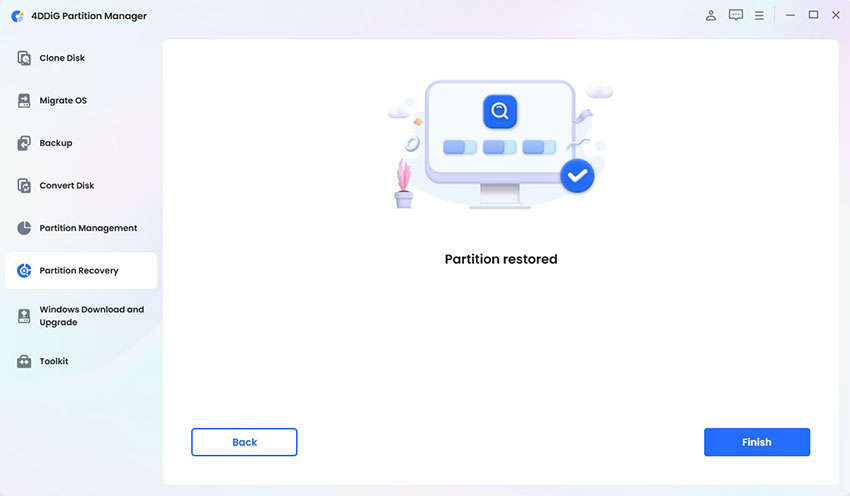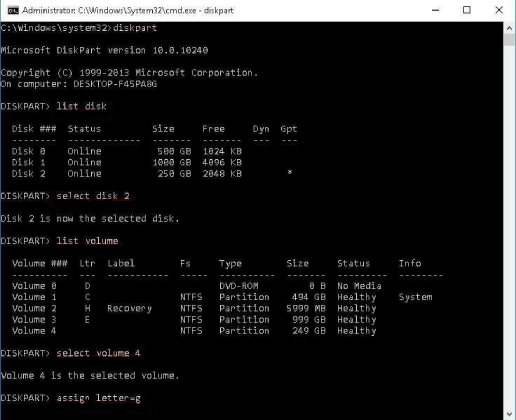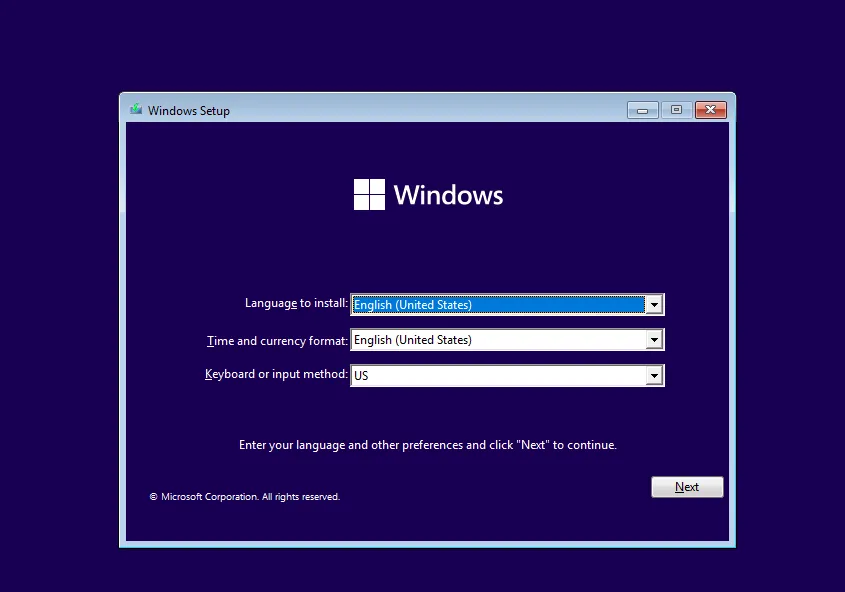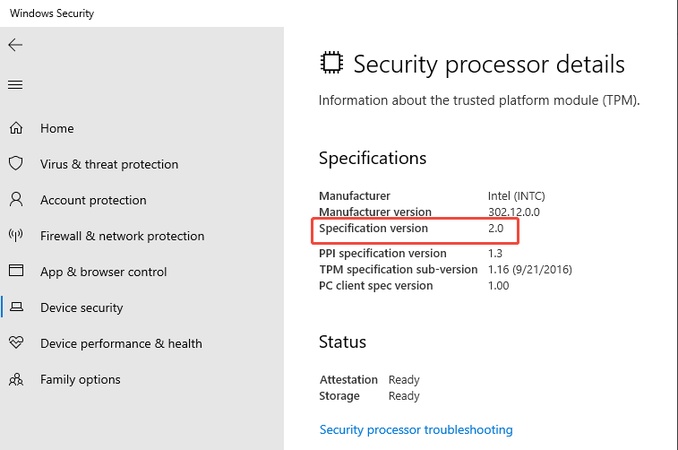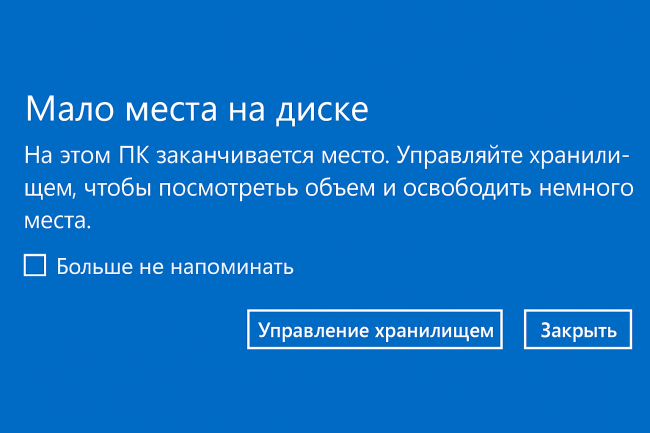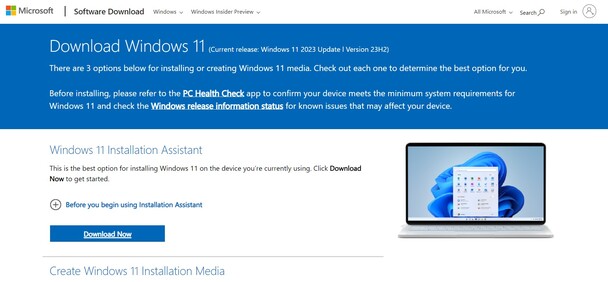Как восстановить удаленный раздел в Windows 10/11
Восстановление раздела на вашем компьютере с Windows 10 или Windows 11 может быть сложной задачей, особенно если он содержит важные данные или файлы. Потеря раздела может вызвать беспокойство и разочарование, будь то из-за ошибочного удаления раздела, ошибки форматирования диска или сбоя системы. Хорошая новость заключается в том, что с помощью правильных инструментов и методов часто возможно восстановить потерянный раздел. Это руководство поможет вам изучить пошаговый процесс восстановления потерянного раздела, предоставив знания и инструменты, необходимые для восстановления ваших ценных данных и целостности системы. Независимо от того, являетесь ли вы новичком или опытным пользователем, эта статья объяснит, как восстановить потерянный раздел в Windows 10.
Давайте начнем!

Часть 1: Можно ли восстановить удаленный раздел?
Да, восстановить удаленный раздел возможно, но успех зависит от нескольких критических факторов. Во-первых, вы должны действовать быстро, потому что когда вы удаляете раздел, данные не стираются немедленно; вместо этого пространство помечается как доступное для повторного использования. И шансы на восстановление раздела возрастают. Во-вторых, вы можете использовать надежное программное обеспечение для восстановления разделов, чтобы восстановить удаленный раздел. В-третьих, вам следует создать резервную копию потерянного раздела, что может спасти положение. Встроенные в Windows инструменты резервного копирования и восстановления позволяют восстановить данные из ранее сохраненных резервных копий. Наконец, если вы удалили раздел по ошибке, вы можете восстановить его из Корзины.
Следуйте приведенному ниже разделу, который поможет вам изучить пошаговый процесс использования программного обеспечения для восстановления разделов и других методов для попытки восстановления удаленного раздела в вашей системе Windows 10 или Windows 11. Помните, что хотя восстановление удаленных разделов возможно, успех не гарантирован, и чем скорее вы примете меры, тем выше ваши шансы на полное восстановление.
Часть 2: Восстановите удаленный раздел с помощью лучшего ПО для восстановления разделов
Когда дело доходит до восстановления удаленного раздела в вашей системе Windows 10 или Windows 11, наличие правильного программного обеспечения для восстановления разделов может иметь решающее значение. 4DDiG Partition Manager — это мощный и удобный инструмент, предназначенный для эффективного восстановления потерянных разделов.
Вот основные особенности 4DDiG Partition Manager с акцентом на его возможности восстановления разделов:
- Восстановление раздела: 4DDiG Partition Manager обладает исключительными возможностями восстановления разделов. Он может эффективно сканировать ваши устройства хранения для поиска и восстановления удаленных или потерянных разделов, гарантируя, что ваши ценные данные будут восстановлены в целости.
- Управление разделами: Помимо восстановления, это программное обеспечение предоставляет комплексные инструменты управления разделами. Вы можете легко изменять размер, перемещать, объединять, создавать, форматировать или удалять разделы. Эта гибкость crucialна для поддержания хорошо организованной и оптимизированной структуры хранения.
- Клонирование и миграция диска: Если вам нужно обновить жесткий диск или заменить его на более крупный, то 4DDiG Partition Manager может вам помочь. Его функции клонирования и миграции дисков позволяют легко перенести всю вашу систему и данные на новый диск.
- Исправление ошибок диска и файловой системы: Если потеря раздела была вызвана ошибками диска или файловой системы, это программное обеспечение может помочь. Оно включает инструменты для проверки и исправления проблем с диском и файловой системой, которые часто могут быть основной причиной проблем с разделами.
- Пользовательский интерфейс: 4DDiG Partition Manager имеет интуитивно понятный и удобный интерфейс, что делает его доступным как для начинающих, так и для опытных пользователей. Вам не нужно быть техническим экспертом, чтобы ориентироваться и использовать его мощные функции.
Короче говоря, 4DDiG Partition Manager — это комплексное и эффективное программное обеспечение для восстановления разделов, которое выделяется своей способностью восстанавливать удаленные разделы. Благодаря удобному интерфейсу и широкому спектру функций, это отличный выбор для тех, кто хочет восстановить потерянные разделы и поддерживать хорошо организованную систему хранения на своих компьютерах с Windows 10 или Windows 11. Независимо от того, являетесь ли вы профессионалом или домашним пользователем, 4DDiG Partition Manager обладает возможностями восстановления и управления разделами.
Следуйте приведенным ниже шагам, которые помогут понять, как использовать 4DDiG Partition Manager для восстановления потерянного раздела:
-
Вам необходимо скачать и запустить 4DDiG Partition Manager. Если вам нужно восстановить раздел с внешнего жесткого диска, подключите его к компьютеру. Чтобы продолжить, выберите «Восстановление раздела» (Partition Recovery) на левой панели навигации, затем выберите диск, содержащий раздел, который вы хотите восстановить, и нажмите «Быстрое сканирование» (Quick scan), чтобы продолжить.
СКАЧАТЬ БЕСПЛАТНОБезопасная загрузка

Если вы все еще не можете найти нужный раздел, запустите глубокое сканирование (deep scan).

Если вы все еще не можете найти нужный раздел(ы), вы можете запустить полное сканирование (full scan).

-
Пожалуйста, наберитесь терпения, так как весь процесс сканирования займет некоторое время. Как только вы найдете раздел, который хотите восстановить, вы можете приостановить сканирование, нажав кнопку «Стоп» (Stop).

-
Выберите раздел или разделы, которые вы хотите восстановить. Пожалуйста, имейте в виду, что эта операция перезапишет любые существующие разделы, поэтому убедитесь, что вы этого хотите. Затем выберите «Конечно» (Sure) и «Начать восстановление» (Start recovery), чтобы продолжить.

-
После успешного восстановления раздела нажмите «Готово» (Finish).

Часть 3: Как восстановить удаленный раздел с помощью CMD?
Командная строка (CMD) может быть хорошим выбором, если вы ищете встроенный способ восстановить удаленный раздел на вашем компьютере с Windows 10 или Windows 11. Это может быть не такой простой процесс, как использование специализированного программного обеспечения для восстановления разделов, но если вы понимаете, как использовать инструменты командной строки, это может сработать quite хорошо.
Следуйте приведенным ниже шагам, чтобы узнать, как восстановить удаленный раздел с помощью CMD:
- Во-первых, вам нужно открыть CMD от имени администратора.
- После этого вы должны ввести diskpart в окне и нажать Enter.
-
Теперь вам нужно ввести все следующие команды одну за другой, чтобы начать процесс восстановления:
- list disk
- select disk # (Замените # номером жесткого диска, содержащего потерянный раздел.)
- list volume
- select volume # (Замените # номером потерянного раздела)
- assign letter=# (Замените # доступной буквой диска).

- Наконец, вы должны выйти из CMD, чтобы проверить, получили ли вы доступ к восстановленному разделу.
Крайне важно помнить, что эффективность этого метода зависит от нескольких переменных, включая состояние удаленного раздела и действий, выполненных после его удаления. У вас больше шансов восстановить диск, если не было внесено значительных изменений и раздел не был перезаписан. Однако использование специализированного программного обеспечения для восстановления разделов является жизнеспособным запасным планом, если этот метод не сработает или у вас возникнут проблемы.
Часто задаваемые вопросы о восстановлении разделов
1. Что происходит при удалении раздела?
При удалении раздела информация о файловой системе и данные на этом разделе не удаляются немедленно. Вместо этого операционная система помечает пространство как доступное для повторного использования. Это означает, что данные все еще существуют на устройстве хранения, но файловая система больше на них не ссылается.
2. Как я могу бесплатно восстановить удаленные разделы?
Восстановление удаленных разделов бесплатно с помощью 4DDiG Partition Manager может быть достигнуто за счет использования его бесплатной версии. В то время как 4DDiG Partition Manager предлагает ряд мощных функций восстановления разделов, бесплатная версия обычно позволяет сканировать и просматривать восстанавливаемые разделы и файлы бесплатно. Однако для полного восстановления и сохранения данных и разделов вам может потребоваться приобрести полную версию программного обеспечения.
3. Удаляет ли сброс Windows 10 разделы?
Нет, функция «Вернуть компьютер в исходное состояние» в Windows 10 по умолчанию не удаляет и не убирает разделы. Она предназначена для переустановки операционной системы с сохранением ваших файлов, но может удалить установленные приложения и настройки. Однако если вы выберете опцию удаления всего в процессе сброса, она удалит ваши файлы. Это может потенциально привести к потере данных, но не обязательно удаляет разделы. Чтобы удалить или изменить разделы, вам нужно использовать отдельный инструмент управления дисками или разделами.
Заключение
Мы выяснили, что удаленные разделы можно восстановить, и вы должны предпринимать своевременные и appropriateные действия. Вы можете восстановить удаленный раздел с помощью специализированного программного обеспечения для восстановления разделов, такого как 4DDiG Partition Manager, которое предлагает ряд функций, включая восстановление разделов, управление, резервное копирование данных и многое другое. Кроме того, мы обсудили использование Командной строки (CMD) в качестве альтернативного метода для тех, кто уверенно работает с операциями в командной строке.
Крайне важно помнить, что процент успешного восстановления раздела может варьироваться в зависимости от нескольких переменных, включая время, прошедшее с момента удаления раздела, и последующих действий. В конечном счете, знание методов и ресурсов, доступных для восстановления разделов в Windows 10 и Windows 11, может быть beneficialным для защиты ваших данных и сохранения целостности вашей системы, независимо от вашего уровня опыта.
Вам Также Может Понравиться
- Главная >>
- windows восстановление решения >>
- Как восстановить удаленный раздел в Windows 10/11